
Windows 11 Pro バージョンにおいて、Windows 11 Insider Preview ビルド 22557 から OOBE でのインターネット接続が必須となり、セットアップ中にインターネット回線を切断する回避策が動作しなくなったそうです。
つまり、
ネットワーク接続環境がないPCはローカルアカウント作成ができない。
記述時点で、
BypassNRO.cmd を使用する回避策が有効らしいので、コマンド詳細をメモしておきます。
OoBE とは?
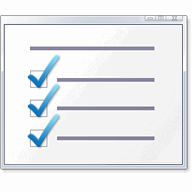
OoBE:Out of Box Experience、電源を入れた時に表示される最初の画面
新品または、工場出荷状態のWindows 11 Pro バージョンにおいて、セットアップする際にMicrosoft アカウント必須となったようです。
プレビュー版での動作確認のため、正式版でどうなるかは未知数です。
私のようにローカルアカウントメインで使いたい場合は不便になりますね。
BypassNRO.cmd 使い方
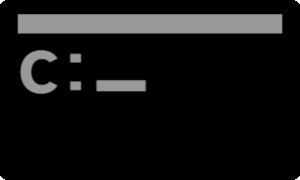 以下の手順は未検証。
以下の手順は未検証。- 最初のOOBEプロセスでShift+F10キーを押してコマンドプロンプトを起動する。
- [oobe\BypassNRO.cmd] と入力してEnterキーを押す。
- 自動的に再起動
→ ローカル アカウントでユーザーを作成するオプションが有効になる - 選択:インターネットに接続していません
- 選択:制限された設定で続行
- 「このデバイスを遣うのは誰ですか?」← ローカルアカウント作成画面
- メッセージに従いセットアップを完了させる。
- 以上
c:\_ | 管理者:コマンド プロンプト | ー □ × |
| C:\WINDOWS\system32>oobe\BypassNRO.cmd | ||
BypassNRO.cmd は何をしているか?
 [BypassNRO.cmd]
[BypassNRO.cmd]
- HKEY_LOCAL_MACHINE\SOFTWARE\Microsoft\Windows\CurrentVersion\OOBEキーにDWORD値「BypassNRO」を作成する。
- BypassNRO = 1 に書き換える。
- PCを再起動する。
新情報追加
![[Win11 22H2] BypassNROでネット必須をパス、ローカルアカウントでセットアップ](https://blogger.googleusercontent.com/img/b/R29vZ2xl/AVvXsEhQseqRZl-p-2BpnlpnIqdZKBSnQC8-6qhGb_eLkJ3tQLeJa9Hkh4tooILqD2stwiPLQCsyQLdLM-kZWNmvyFHYNs7Az-QlA6ui_wqGeMow8pqWHYTyr9DikpFiYpRVrUbe5J8TNWC1scKK/w1200-h630-p-k-no-nu/install300x.jpg)
[Win11 22H2] BypassNROでネット必須をパス、ローカルアカウントでセットアップ
インターネット必須とローカルアカウントでセットアップできない制限を突破する方法が見つかった。 OoBE画面でShift+F10を押してコマンドプロンプト(管理者)を起動して BypassNRO.cmd を実行するとよい。
まとめ
 [BypassNRO.cmd]
[BypassNRO.cmd]
- Windows 11 Insider Preview ビルド 22557 から OOBE でのインターネット接続が必須となった。
- セットアップ中にインターネット回線を切断する回避策が使えなくなった。
- つまり、ローカル アカウントでユーザーを作成するオプションが使えない。
- 記述時点の回避策は、OoBEセットアップ画面で [oobe\BypassNRO.cmd] を実行するとよい。
- 不便な仕様変更ですねー。
- OoBE の情報 | SC2
![[BypassNro] system requirements not met が表示される可能性](https://blogger.googleusercontent.com/img/b/R29vZ2xl/AVvXsEhFOODeXxYEOCRV7ace8a6HccfnJmhT_OthPg4G2yWlC3O8AyaQcU9OOLcU11XvJGlTh606wivpKqwP07cBtwvFzVXwUUf6IHbTZulpSlVlIyILFZeM13saH5zcM0INVfY4a44mKSdwIrHJ/w1200-h630-p-k-no-nu/win-wallpaper_317x.jpg)
[BypassNro] system requirements not met が表示される可能性
Windows 11 22H2の最小要件を満たさないPCは、system requirements not met. の文字(ウォーターマーク)がデスクトップの右下に表示されるかもしれない。 リリースプレビューなどでテストされていたものが正式版に降りてきたようだ。
External link
:SC2
このサイトを検索 | Search this site














0 コメント